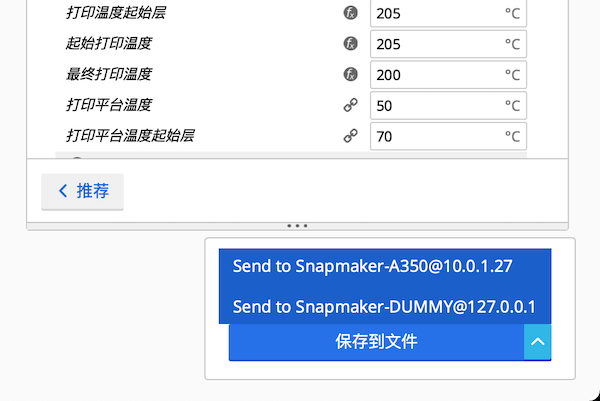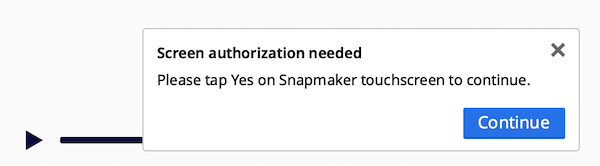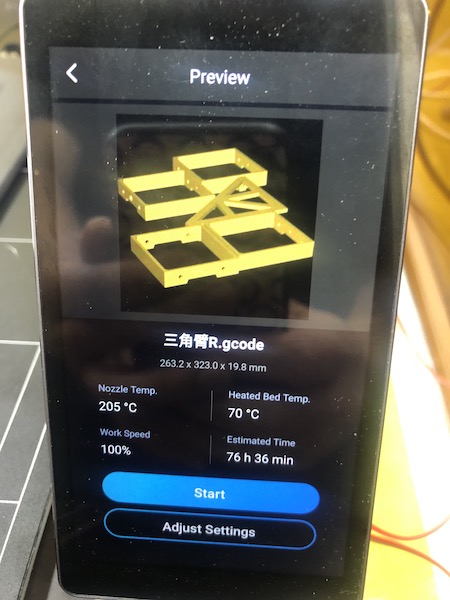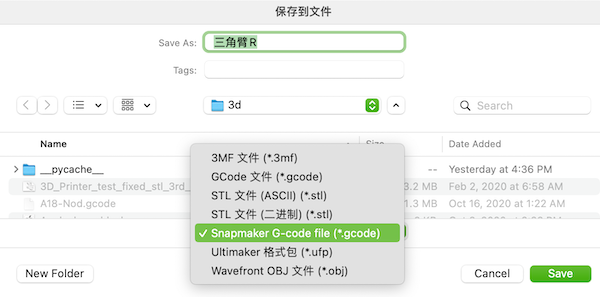Please click here for English README.md
- 无需配置,通过 UDP 广播自动查找局域网内所有 Snapmaker 2 设备
- 无需保存文件,使用网络直接发送到打印机进行作业
- 提供了 Snapmaker 2 兼容的 GCode 格式:显示缩略图、快速解析打印参数
Cura 4.1 以后已经内置了 Snapmaker 2 的配置文件,参考 https://support.snapmaker.com/hc/en-us/articles/360044341034
- 点击 Cura 主界面右上角的 市场 按钮
- 点击右边图标,浏览器进入 网上市场,在左侧搜索框检索 Snapmaker2Plugin
- 点击安装,确认协议条款等待安装完成
- 重启 Cura
- 从 Cura 的 Help 菜单下打开 Show Configuration Folder,进入 plugins 文件夹
- 推荐使用
git clone https://github.com/macdylan/Snapmaker2Plugin.git进行安装,或 - 下载 release 的 zip 包,解压到该文件夹
- 重启 Cura
-
对模型切片后,将在 Save to File 按钮的位置出现设备选择菜单
-
选择需要发送的设备,点击 Send to
-
从触摸屏进行连接授权
-
等待文件发送完成
-
在 Snapmaker 2 触摸屏确认进行打印
你也可以使用 Save to File,将文件保存为 Snapmaker G-code file(*.gcode) 格式
以上说明适用于固件 1.12 后续版本,不同版本的界面可能有所调整。
1. 检查 Snapmaker 2 是否已经联网
2. 检查电脑的防火墙,是否阻止了 Cura 访问局域网(win10 默认会阻止)
3. 等待 5-10 秒,Cura 会持续查找局域网内所有兼容设备并自动显示
4. 重启 Snapmaker 2 并等待联网,因为它的应答服务可能挂了
5. 检查路由器设置,是否阻止了 UDP 广播
6. 如果可能,确保电脑、Snapmaker 2、路由器尽可能靠近,避免丢包率过高
如仍无法解决,请提供 cura.log 文件到 issues 中以便分析,感谢你的帮助。
Make Something Wonderful